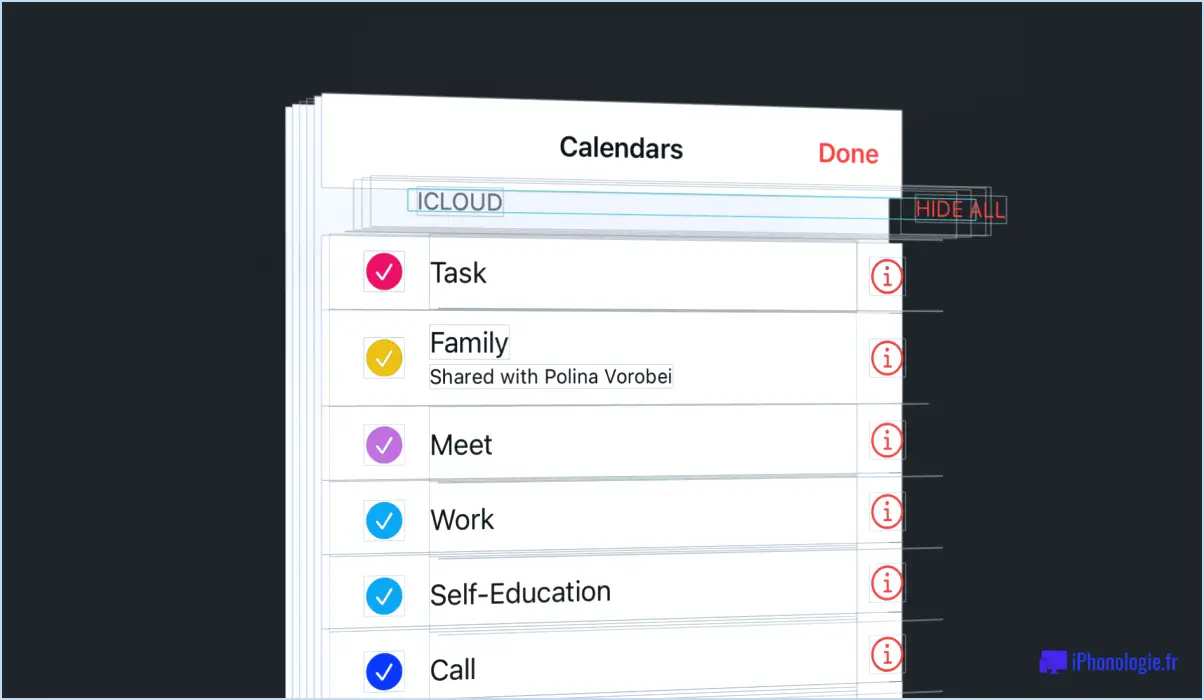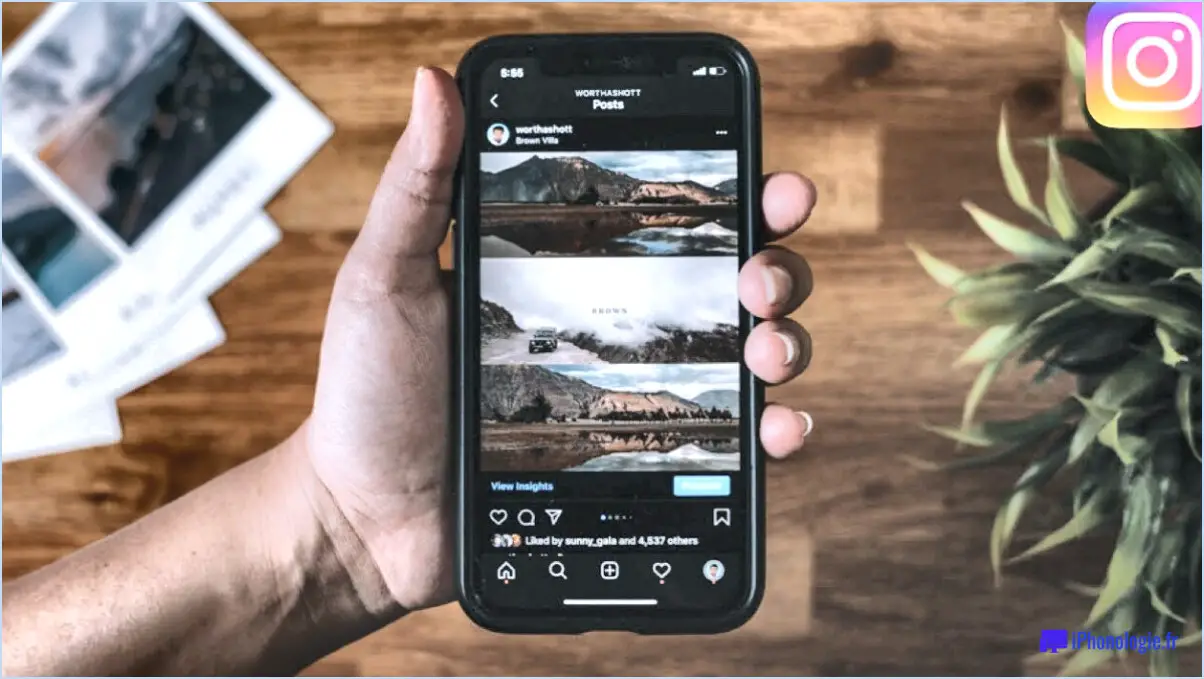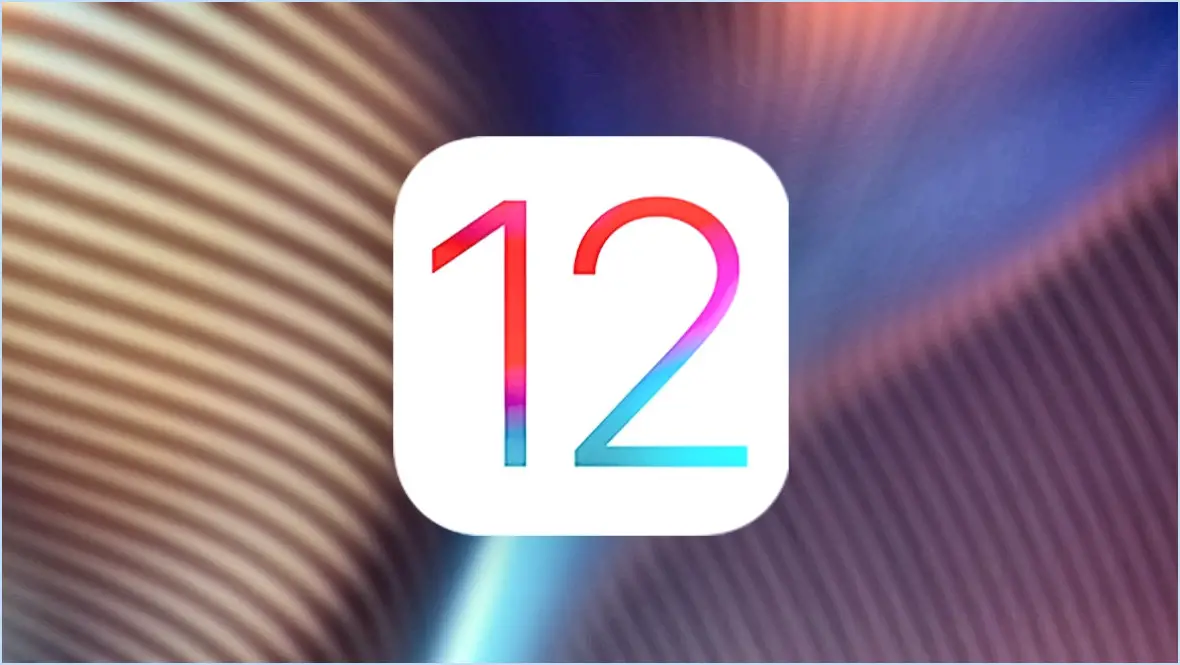Skype : comment empêcher Skype de télécharger automatiquement des fichiers et des photos?

Pour empêcher Skype de télécharger automatiquement des fichiers et des photos, vous avez la possibilité de désactiver cette fonction dans les paramètres de l'application. Bien qu'il n'existe pas de moyen direct d'empêcher le téléchargement automatique, vous pouvez suivre les étapes suivantes pour désactiver la fonction de téléchargement de fichiers et de photos dans Skype :
- Lancez Skype et repérez l'icône en forme de roue dentée située dans le coin supérieur droit de la fenêtre. Cliquez dessus pour accéder au menu Paramètres.
- Dans le menu Paramètres, accédez à la section "Général". Vous y trouverez diverses options relatives au comportement général de l'application Skype.
- Recherchez l'option intitulée "Télécharger des fichiers et des photos" et assurez-vous qu'elle n'est pas cochée. Si c'est le cas, cliquez simplement sur la case à cocher pour supprimer la coche et désactiver la fonction de téléchargement automatique.
En décochant l'option " Télécharger des fichiers et des photos ", vous empêchez Skype d'enregistrer automatiquement les fichiers et les photos entrants sur votre appareil. Cela vous permet de mieux contrôler ce qui est téléchargé et de protéger votre système contre d'éventuels risques de sécurité.
Il convient de préciser que la désactivation de cette fonction signifie que vous devrez télécharger manuellement les fichiers et les photos partagés avec vous au cours des conversations. Cela peut être utile si vous préférez avoir plus de contrôle sur le contenu que vous recevez et que vous voulez éviter d'encombrer le stockage de votre appareil avec des fichiers inutiles.
N'oubliez pas que si vous changez d'avis et souhaitez réactiver la fonction de téléchargement automatique, il vous suffit de suivre les mêmes étapes que celles mentionnées ci-dessus et de cocher à nouveau l'option "Télécharger des fichiers et des photos".
Le contrôle de la fonction de téléchargement automatique de fichiers et de photos de Skype est un processus simple et, en suivant ces étapes, vous pouvez personnaliser votre expérience Skype en fonction de vos préférences.
Comment bloquer des images sur Skype?
Pour bloquer des images sur Skype, suivez ces étapes simples :
- Ouvrez l'application Skype sur votre appareil.
- Naviguez jusqu'au menu Paramètres, généralement accessible par l'icône en forme d'engrenage.
- Dans le menu Paramètres, recherchez et sélectionnez "Confidentialité et sécurité".
- Recherchez l'option intitulée "Bloquer les images" et cliquez dessus.
- Deux choix s'offrent à vous : "Bloquer toutes les images" et "Bloquer uniquement les images bloquées".
- Si vous sélectionnez "Bloquer toutes les images", cela signifie qu'aucune image ne sera affichée dans vos conversations Skype.
- Par ailleurs, en choisissant "Bloquer uniquement les images bloquées", vous pouvez bloquer de manière sélective les images de certains contacts ou individus que vous avez déjà bloqués.
En suivant ces étapes, vous pouvez contrôler efficacement l'affichage des images sur Skype en fonction de vos préférences et garantir une expérience plus personnalisée. Profitez de vos conversations sans images !
Skype enregistre-t-il automatiquement les photos?
Oui, Skype enregistre automatiquement les images dans le cadre de votre session de discussion. Lorsque vous envoyez ou recevez des images par le biais de Skype, elles sont stockées dans votre historique de discussion pour référence ultérieure. Cette fonction vous permet d'accéder facilement aux images et de les afficher chaque fois que vous en avez besoin. Voici quelques points importants à noter concernant l'enregistrement automatique des images par Skype :
- Intégration transparente : Skype intègre de manière transparente la possibilité d'enregistrer des photos dans l'interface de discussion, ce qui garantit une expérience utilisateur fluide.
- Historique des discussions : Toutes les images échangées au cours d'une conversation, qu'elles soient envoyées ou reçues, sont enregistrées dans votre historique de discussion. Cela vous permet de faire défiler vos journaux de chat et de récupérer les images à tout moment.
- Accès à tous les appareils : Que vous utilisiez Skype sur un ordinateur, un smartphone ou une tablette, les photos enregistrées sont accessibles sur tous vos appareils, ce qui vous permet de les visualiser quelle que soit votre plate-forme préférée.
Dans l'ensemble, la fonction d'enregistrement automatique des images de Skype simplifie le partage et la récupération des images, garantissant que vos moments précieux et vos images importantes sont stockés de manière pratique dans vos sessions de discussion.
Comment empêcher le téléchargement automatique d'Edge?
Pour empêcher Edge de télécharger des fichiers automatiquement, vous pouvez suivre les étapes suivantes :
- Modifier les paramètres du navigateur: Ouvrez Microsoft Edge et cliquez sur le menu à trois points situé dans le coin supérieur droit. Allez dans "Paramètres" et sélectionnez "Téléchargements". Désactivez l'option "Me demander quoi faire à chaque téléchargement" pour empêcher les téléchargements automatiques.
- Utilisez les extensions de navigateur: Installez une extension de navigateur telle que "Download Blocker" ou "NoDownload" à partir de la boutique de modules complémentaires de Microsoft Edge. Ces extensions peuvent bloquer efficacement les téléchargements automatiques et vous permettre de mieux contrôler votre navigation.
- Désactiver les mises à jour automatiques: Sur votre PC, lancez le Microsoft Store et cliquez sur le menu à trois points en haut à droite. Choisissez "Paramètres" et sous "Mises à jour des applications", désactivez l'option "Mettre à jour les applications automatiquement". Cela empêchera Edge de se mettre à jour automatiquement, ce qui pourrait affecter le comportement des téléchargements.
En appliquant ces mesures, vous pouvez reprendre le contrôle des téléchargements automatiques dans Microsoft Edge et adapter votre expérience de navigation à vos préférences.
Où sont stockés les téléchargements Skype?
Les téléchargements Skype sont stockés dans le répertoire Dossier Téléchargements de votre ordinateur. Lorsque vous téléchargez des fichiers, tels que des images, des documents ou des enregistrements audio, via Skype, ils sont automatiquement enregistrés dans cet emplacement par défaut. Le dossier Téléchargements sert de dépôt centralisé pour tous les fichiers que vous obtenez en utilisant l'application Skype.
Pour localiser le dossier Téléchargements, vous pouvez suivre les étapes suivantes :
- Ouvrez la fenêtre Explorateur de fichiers sur votre ordinateur.
- Naviguez jusqu'à l'explorateur de fichiers "Ce PC" ou "Mon ordinateur" section.
- Recherchez la section "Téléchargements" dans la liste des emplacements disponibles.
Vous pouvez également utiliser la fonction de recherche de l'explorateur de fichiers et taper "Téléchargements" pour localiser rapidement le dossier.
Il convient de noter que vous pouvez également modifier l'emplacement de téléchargement par défaut pour les fichiers Skype, si vous le souhaitez, en ajustant les paramètres dans l'application Skype.
Comment empêcher les photos de s'ouvrir automatiquement dans Windows 10?
Pour empêcher les photos de s'ouvrir automatiquement dans Windows 10, vous avez plusieurs options :
- Désactiver l'option "Ouvrir avec: Commencez par ouvrir l'Explorateur de fichiers et naviguez jusqu'à un dossier contenant des photos. Cliquez ensuite sur l'onglet "Affichage" en haut de la fenêtre et sélectionnez "Options" sur le côté droit. Dans la boîte de dialogue Options du dossier qui s'affiche, allez dans l'onglet "Affichage" et localisez la section "Paramètres avancés". Vous devriez y trouver une option intitulée "Lancer les fenêtres de dossier dans un processus séparé". Activez cette option et cliquez sur "Appliquer" puis sur "OK".
- Configurer un dossier personnalisé: Créez un nouveau dossier sur votre ordinateur spécifiquement pour les photos. Cliquez avec le bouton droit de la souris sur le dossier et choisissez "Propriétés". Dans la boîte de dialogue Propriétés, accédez à l'onglet "Personnaliser" et cliquez sur le bouton "Changer d'icône". Sélectionnez une icône représentant l'application que vous souhaitez utiliser pour ouvrir les photos, puis cliquez sur "OK" pour enregistrer les modifications. Désormais, chaque fois que vous ouvrirez ce dossier, l'application choisie se lancera à la place de l'Explorateur de fichiers.
En suivant ces étapes, vous pouvez reprendre le contrôle de l'ouverture des photos dans Windows 10.
Comment empêcher Windows 10 de télécharger automatiquement des mises à jour?
Pour empêcher Windows 10 de télécharger automatiquement des mises à jour, vous pouvez suivre ces étapes :
- Ouvrez l'app Paramètres en cliquant sur le bouton Démarrer et en sélectionnant l'icône en forme d'engrenage.
- Dans l'app Paramètres, cliquez sur "Système et sécurité".
- Sous "Mise à jour & sécurité", cliquez sur "Windows Update".
- Recherchez le lien "Options avancées" et cliquez dessus.
- Dans le menu "Options avancées", vous trouverez l'option "Ne pas mettre à jour automatiquement". Sélectionnez cette option.
Vous pouvez également rechercher manuellement les mises à jour et choisir de les installer ou non. Cela vous permet de mieux contrôler le processus de mise à jour. Gardez à l'esprit qu'il est généralement recommandé de maintenir votre système d'exploitation à jour pour des raisons de sécurité et de performances.
Où se trouvent les paramètres de Skype?
Les paramètres Skype sont facilement accessibles dans l'application Skype sur votre appareil. Pour les localiser, suivez ces étapes simples :
- Lancez l'application Skype sur votre appareil.
- Recherchez l'option "Paramètres", qui est généralement représentée par une icône d'engrenage ou de roue dentée.
- Appuyez ou cliquez sur l'option "Paramètres" pour ouvrir le menu des paramètres.
- Une fois dans le menu des paramètres, vous trouverez diverses options permettant de personnaliser votre utilisation de Skype.
N'oubliez pas que l'emplacement exact des paramètres peut varier légèrement en fonction de la version et de la plateforme de votre application Skype, mais ils sont généralement accessibles dans l'application elle-même. Explorez les paramètres pour personnaliser Skype selon vos préférences.
Où se trouvent les téléchargements automatiques dans les paramètres?
Pour localiser l'option Téléchargements automatiques sur votre iPhone, il vous suffit de suivre les étapes suivantes :
- Ouvrez l'application Réglages sur votre appareil.
- Faites défiler vers le bas et tapez sur Général.
- Dans le menu Général, localisez et sélectionnez Téléchargements.
- Dans la section Téléchargements, vous trouverez l'option permettant d'activer la fonction Téléchargements automatiques.
En activant cette fonction, votre appareil téléchargera automatiquement les nouveaux contenus dès qu'ils seront disponibles. Il peut s'agir de mises à jour d'applications, de musique, de livres et bien plus encore, en fonction de vos paramètres pour chaque catégorie spécifique.
Se souvenir, Téléchargements automatiques est un moyen pratique de tenir votre iPhone au courant des derniers contenus sans intervention manuelle.